Win7系统连接耳麦不能说话怎么办?耳麦不能说话解决方法
Win7系统连接耳麦不能说话怎么办?耳麦不能说话解决方法?
win7系统连接耳麦不能说话,会不会是没有开启耳麦。再就是耳麦插头坏掉或者耳麦输入设备不能用,各种可能咱都不能放过。下面来看看详细的排查过程。

Win7系统连接耳麦不能说话解决方法
1、首先检查下是不是耳麦插错了;

2、没有插错的,检查下耳麦,看是不是损坏了;

3、打开“控制面板”里的“声音”;
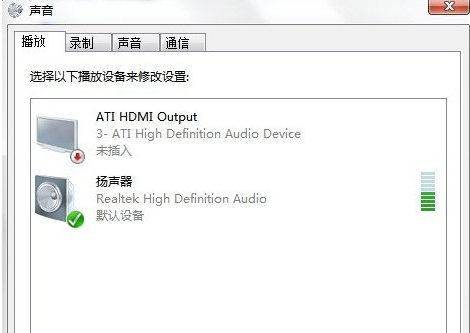
4、点击“录制”,我们看到录音设备关闭了;
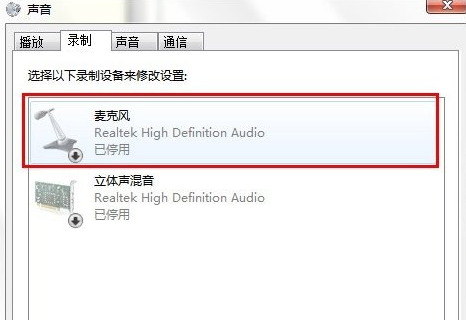
5、右键点击“麦克风”,选择“启用”;


Win7系统连接耳麦不能说话解决方法就为您介绍到这了,喜欢的小伙伴可以关注本站。
相关文章
- Win7系统连接耳麦不能说话怎么办?耳麦不能说话解决方法
- win7系统玩使命召唤16很卡怎么办?
- 华硕win7如何开启触摸板?win7系统怎么设置启动触摸屏
- win7系统笔记本如何连接到投影仪?
- 番茄花园win7系统u盘下载详细安装步骤教程
- 如何使用u盘安装win7系统?U盘装Win7系统的操作步骤
- win7系统怎么关闭自动睡眠?关闭自动睡眠
- win7系统提示副本不是正版怎么办?win7系统提示副本不是正版的解决方法
- 无法启动win7系统的adb.exe是什么原因?
- 关于win7系统远程桌面修改端口的方法
- win7系统能否找回语言栏?求找回语言栏的方法?
- win7系统打印机无法连接怎么解决?
- win7系统玩使命召唤16大逃杀闪退?解决使命召唤16大逃杀闪退的方法
- 深度技术win7系统下载地址?深度技术win7系统下载安装教程?
- win7系统安装后桌面比例很小怎么办?win7系统桌面分辨率调整方法
- U盘安装原版win7系统教程?U盘安装原版win7系统步骤教程
